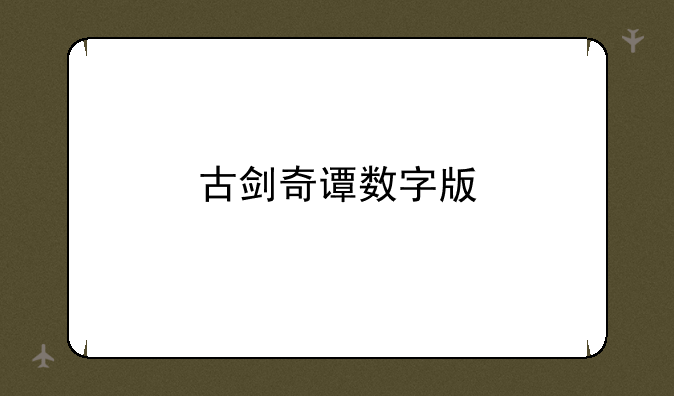英雄联盟怎么截图
悦灵攻略网小编整理了以下关于 [] 一些相关资讯,欢迎阅读!

《英雄联盟怎么截图》游戏攻略
作为一款风靡全球的多人在线战术竞技游戏,《英雄联盟》(League of Legends,简称LoL)吸引了无数玩家的热情参与。在游戏过程中,无论是精彩的操作瞬间、团队协作的高光时刻,还是令人捧腹的搞笑场景,玩家们常常希望将这些难忘的画面保存下来,与朋友们分享。那么,在《英雄联盟》中如何进行截图呢?以下是一份详尽的攻略指南。
一、游戏内截图快捷键
在《英雄联盟》中,最简单直接的截图方式就是利用游戏内置的截图快捷键。默认情况下,玩家只需按下键盘上的F12键,即可对当前游戏画面进行截图。截图完成后,图片会自动保存在游戏安装目录下的特定文件夹中,通常位于“英雄联盟\Game\Screenshots”路径下。玩家可以根据自己的需要,随时访问该文件夹查看或传输截图。
二、通过第三方软件截图
除了游戏内置的截图功能外,玩家还可以借助第三方截图软件进行更灵活的截图操作。例如,Windows系统自带的“截图工具”或“画图”软件,以及广受欢迎的第三方截图应用如Snipping Tool、Snagit等,都能轻松实现屏幕截取。使用这些软件时,玩家可以自由选定截图区域,甚至添加标注、水印等元素,让截图更加个性化。需要注意的是,使用第三方软件截图时,请确保它们不会干扰游戏的正常运行,以免影响游戏体验。
三、利用游戏直播平台截图
随着直播行业的兴起,越来越多的玩家选择在直播平台观看或直播《英雄联盟》比赛。在直播平台中,观众不仅可以实时观看游戏直播,还能在直播间内找到截图功能。许多主流直播平台如斗鱼、虎牙、B站等,都提供了便捷的截图工具,允许观众在直播画面上自由选择截图区域并进行保存。这种方式特别适合想要截取直播中精彩瞬间的观众朋友们。
四、截图后的处理与分享
完成截图后,玩家往往需要对图片进行一些处理,以便更好地分享给朋友或在社交媒体上展示。这包括但不限于裁剪、调整亮度对比度、添加滤镜等。对于Windows用户来说,可以使用自带的“照片”应用或第三方图像处理软件如Photoshop、GIMP等进行编辑。而对于Mac用户,则可以利用“预览”应用或iPhoto等软件完成这些操作。编辑完成后,玩家可以通过电子邮件、社交媒体、游戏论坛等多种渠道将截图分享给更多人。
五、注意事项与常见问题解决
在使用截图功能时,玩家可能会遇到一些常见问题,如截图保存失败、截图文件丢失等。针对这些问题,以下是一些实用的解决建议:① 确保游戏客户端及操作系统为最新版本,以避免因软件兼容性问题导致的截图失败。② 检查截图保存路径是否正确,并确保该路径下的文件夹具有写权限。③ 如果使用第三方软件截图,请确保其与游戏兼容,并关闭可能影响截图功能的其他应用。④ 定期清理截图文件夹,避免因文件过多导致管理不便或存储空间不足。
总之,《英雄联盟》的截图功能不仅能够帮助玩家记录游戏中的美好瞬间,还能激发玩家们的创作热情,为游戏社区增添更多丰富多彩的内容。希望本攻略能为广大玩家提供实用的帮助,让大家在享受游戏乐趣的同时,也能轻松记录下每一个值得珍藏的瞬间。
声明:本站所有文章资源内容,如无特殊说明或标注,均为采集网络资源。如若本站内容侵犯了原著者的合法权益,可联系本站删除。